내용
비버 빌더 단축 코드
의 목록이 있습니다 비버 빌더 단축 코드 Beaver Builder 페이지에 기능을 빠르게 추가할 수 있습니다. 이 게시물에서 이러한 단축 코드를 사용하는 방법을 배우고 몇 가지 예를 볼 수 있습니다!
이전에 우리는 Beaver Builder를 검토했습니다. 체크 아웃 비버 빌더 검토
단축 코드는 빠른 사용자 정의를 허용하는 코드 조각 또는 조각입니다. 입력은 페이지 콘텐츠에 삽입하여 수행되며, 테마 또는 플러그인이 처리를 처리합니다.
페이지, 게시물 또는 위젯 사이드바는 모두 단축 코드와 맞춤 게시물 유형을 사용할 수 있습니다. 모듈, 행 및 열을 사용할 수 있습니다. 레이아웃 템플릿으로 저장할 수 있습니다.
단축 코드는 ID 또는 슬러그를 갖도록 저장된 레이아웃 템플릿, 행 및 열을 활용합니다. 슬러그는 문자열이고 ID는 단축 코드의 숫자입니다.
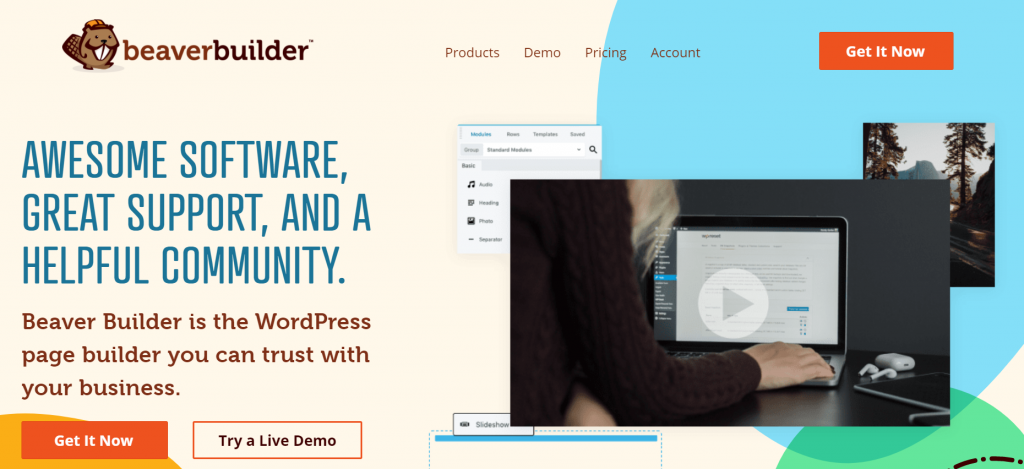
Beaver Builder에서 단축 코드를 만드는 방법은 무엇입니까?
필요 조건
"열", "레이아웃" 또는 "모듈"을 단축 코드에 통합할 때 고유 ID와 슬러그를 얻으려면 먼저 저장해야 합니다.
그것을 만드는 단계
1. 저장한 항목에 대해 Slug 및 ID를 가져옵니다.
저장된 항목의 ID/슬러그를 얻는 방법은 무엇입니까?
그런 다음 WordPress의 관리 패널에서 Beaver Builder를 클릭한 다음 사이드바에서 저장된 행 또는 템플릿을 클릭합니다.
편집해야 하는 행 모듈 템플릿 아래에 창이 나타납니다.
슬러그 필드에서 슬러그 값을 복사하기만 하면 됩니다.
브라우저의 주소 표시줄에 표시된 URL을 복사하면 ID를 얻을 수 있습니다.
2. 주어진 형식을 사용하여 단축 코드를 생성해야 합니다.
[fl_builder_insert_layout slug="my-post-slug"]Beaver Builder 단축 코드는 다음 단계에 따라 생성해야 합니다.
이 ShortCode는 어디에 삽입할 수 있습니까?
많은 플러그인이 슬라이더, 디스플레이 및 기타 플러그인 형식과 같은 단축 코드를 제공합니다.
Beaver Builder 단축 코드를 다른 모듈에 포함하거나 그 반대의 경우도 매우 간단합니다.
모든 콘텐츠 필드는 Beaver Builder 단축 코드로 삽입할 수 있습니다. 다음은 녹음 중 일부입니다.
- 계수(HTML)
- 콘텐츠 편집은 모듈입니다
- 예를 들어 콜아웃의 모듈과 같이 제목의 모든 모듈을 사용할 수 있습니다.
- 탭 모듈에서 이름 필드를 사용할 수 있습니다.
- 사실 Symbol 모듈에는 테스트 편집기가 포함되어 있습니다.
팁:-
Beaver Builder 모듈이 제대로 작동하지 않는 경우 HTML 모듈에 단축 코드를 넣는 것이 좋습니다.
Beaver Builder ShortCodes: 가격ING
다음은 Beaver Builder에서 제공하는 세 가지 구독 계획입니다.
ㅁㄴㅇㄹ:
- 사이트 수
- 세계적 수준의 전문가들이 1년 동안 지원합니다.
- 기본 웹 페이지를 만들기 위한 플러그인입니다.
- 프리미엄 수준의 모듈 및 템플릿.
- 가격은 $ 99에서 시작합니다
찬성:
- 이전 기능을 모두 포함할 뿐만 아니라
- 이것을 Multisite Capable에 추가하면 훨씬 더 유용합니다.
- 가격은 $199부터 시작합니다.
Agency:
- "주니어" 레벨 플랜의 기능 외에도 이 프리미엄 플랜은 화이트 라벨링 및 다중 사이트 네트워킹 설정도 약속합니다.
- $399부터 요금제는 무제한 데이터를 제공합니다.
Beaver Builder ShortCodes의 장단점
장점
- Beaver Builder에서 제공하는 단축 코드에 문제가 있는 경우 플러그인의 원본 콘텐츠를 편집할 수 없습니다.
- 원본 콘텐츠가 이미 있기 때문에 공유 스니펫은 기존 콘텐츠와 잘 작동합니다.
- 사용자 계정을 비활성화해도 콘텐츠나 단축 코드에는 영향을 미치지 않습니다.
- 이 제품은 사용하기 쉽고 사용하기 쉽기 때문에 사용 설명서가 필요하지 않습니다.
- 빠르고 효율적이며 친절한 고객 서비스를 제공합니다.
- 신뢰할 수 있는 페이지 빌더를 찾으십시오.
- 플러그인 비활성화 여부에 관계없이 단축 코드는 계속 작동합니다.
단점
- 가격이 높다. 요금제는 세 가지 유형이 있습니다.
- 표준 요금제는 $99입니다.
- 프로 요금제는 $199입니다.
- $399는 에이전시 플랜의 비용입니다.
- 테마는 추가요금이 있습니다.
- 추가 기능을 사용하려면 추가 구매가 필요할 수 있습니다.
- 페이지 빌더는 개발 측면에서 다른 사람보다 느릴 수 있습니다.
- 테마와 모듈은 제한되어 있습니다.
- 사용자가 서로 다른 단축 코드를 혼동할 수 있으므로 단축 코드는 까다롭고 관리하기 어려울 수 있습니다.
- 원본 콘텐츠가 수정되거나 제거될 수 있으므로 오래된 스니펫은 제거해야 합니다.
한눈에 보기
결론: Beaver Builder ShortCodes
오늘날 우리가 사용하는 기술은 우리에게 큰 이점을 제공하며 우리는 그것에 대해 감사합니다. 바쁜 빌더가 자신의 웹 사이트를 만들어 온라인에서 비즈니스를 쉽게 관리할 수 있습니다. 웹사이트 구축을 위한 최고의 도구는 Beaver Builder입니다.
간단하고 사용하기 쉬운 이 제품은 가장 저렴한 가격으로 최고의 레이아웃을 제공합니다. 웹 개발자나 디자이너가 사용해야 합니다. 클라이언트 고유의 에디터로 주로 사용합니다. WordPress 레이아웃에 위젯을 추가할 수 있는 속도를 제공합니다.
Beaver Builder가 비활성화되면 웹 사이트에서 제거되지 않는 매우 좋은 기능입니다. "유연성"과 "신뢰성"은 이를 완벽하게 설명합니다.
Beaver Builder는 최고의 인터페이스를 선택하는 조건에 따라 웹 페이지 구축 순위에서 높은 순위를 차지합니다.
사용법은 어렵지 않으니 숏코드와 플러그인을 사용하는 것이 가장 좋은 방법입니다. 또한 기본 타이포그래피가 훌륭하고 멋지게 보이기 때문에 원하지 않는 경우 템플릿을 변경할 필요가 없습니다.
WordPress 위젯을 사용하면 Beaver Builder 콘텐츠 블록에 쉽게 액세스할 수 있습니다. Beaver Builder ShortCodes를 사용하면 랜딩 페이지를 빠르고 쉽게 구축할 수 있습니다.
Beaver Builder의 단축 코드를 사용하여 웹사이트의 모든 부분을 제어하는 방법을 살펴보겠습니다.

